Vous avez sans doute déjà vu ou entendu parler de graphiques qui représentent des fonctions mathématiques. Ces graphiques permettent de donner un effet visuel à ces fonctions pour mieux les comprendre.
Il est maintenant possible de créer ces graphiques dans Minecraft ! En effet, l’impressionnante création de shanewolf39 nous le démontre avec un système très complet capable de représenter presque toutes les possibilités d’un graphique à l’aide de simples boutons. Grâce à seulement quelques blocs de commandes, cette calculatrice est extrêmement puissante et précise pour un jeu composé de simples cubes.
Pour bien comprendre comment utiliser ce système et représenter des fonctions, il faut bien évidemment avoir appris à en faire avant, mais vous pouvez tout de même utiliser ce dernier pour mieux comprendre les notions que vous apprenez à l’école, c’est beaucoup plus simple et rapide que de le faire sur papier !
Voici un aperçu du graphique :
Cette calculatrice graphique détient une interface de contrôle assez complète, avec les couleurs correspondantes à celle des bannières situées au-dessus de la calculatrice, voici à quoi ça ressemble :
Comme vous pouvez le voir au centre, il y a trois couleurs (rouge, vert et bleu), il est donc possible d’afficher jusqu’à trois fonctions simultanément.
Cette création, aussi puissante et complexe qu’elle puisse paraître, fonctionne uniquement grâce à ces quelques blocs de commandes :
Maintenant, c’est à vous de jouer !
À savoir
Il est fortement recommandé d’utiliser le pack par défaut sur cette map. Ceci évitera les problèmes d’affichage des chiffres sur les bannières.
Téléchargement
– Topic officiel sur PlanetMinecraft.
INSTALLATION
1. Téléchargez la map.
2. Avec votre logiciel d’extraction (WinRAR, 7Zip, etc.) ouvrez l’archive de la map.
3. Localisez le dossier .minecraft l’emplacement varie selon le système d’exploitation : Windows : Appuyez simultanément sur les touches
+
et tapez
%appdata%. Mac OS : Le dossier
minecraft se situe dans : Utilisateur > Bibliothèque > Application Support. Linux : Appuyez simultanément sur les touches
+
et tapez
.minecraft. Validez et vous serez directement amené au dossier (GNOME uniquement, CTRL+H dans le dossier personnel pour les autres environnements graphiques).
4. Ouvrez le répertoire saves et extrayez le dossier de l’archive de la map à l’intérieur.
5. Fermez le dossier et lancez Minecraft. Votre partie est affichée dans le menu Singleplayer
Corrigé par THOMAS_BDM & Dartasen.
Relu par Teraltaah.

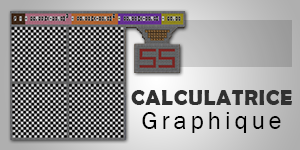
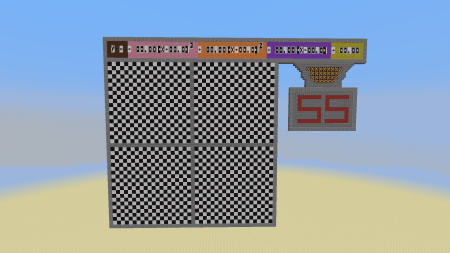
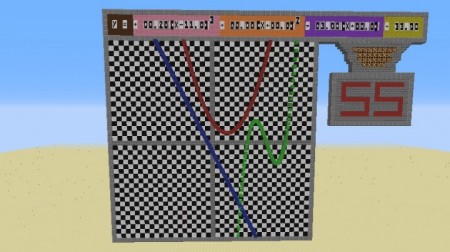

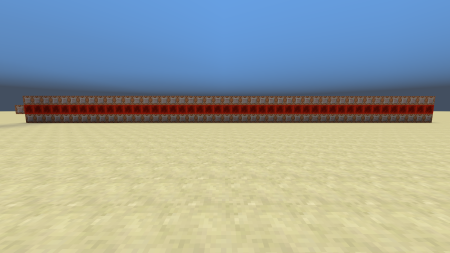
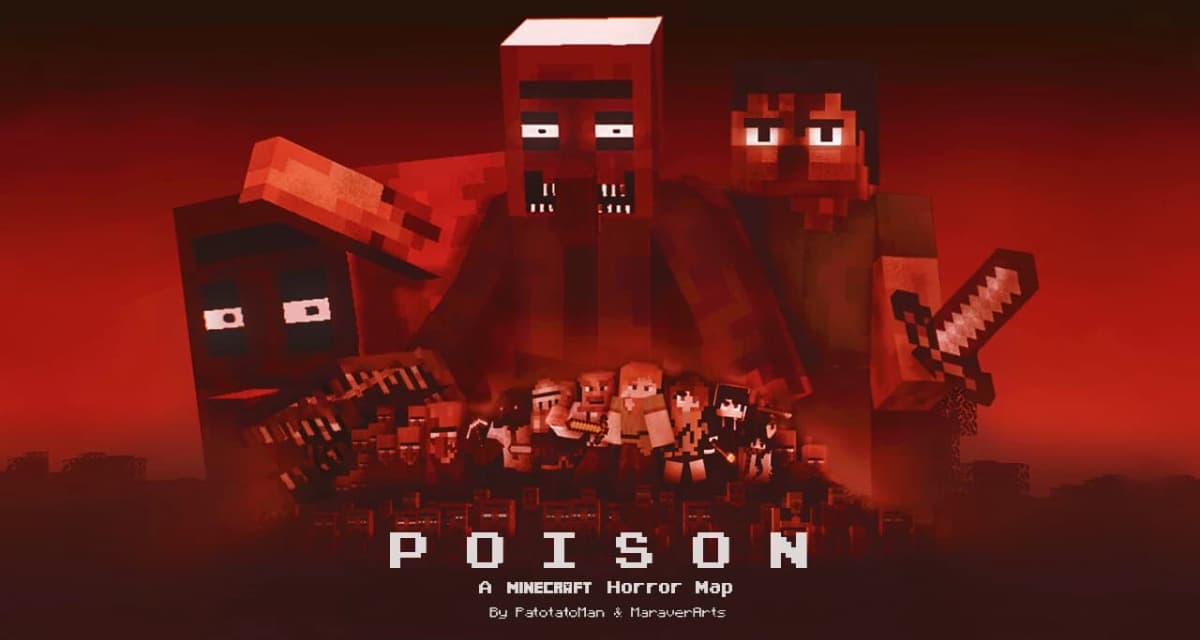

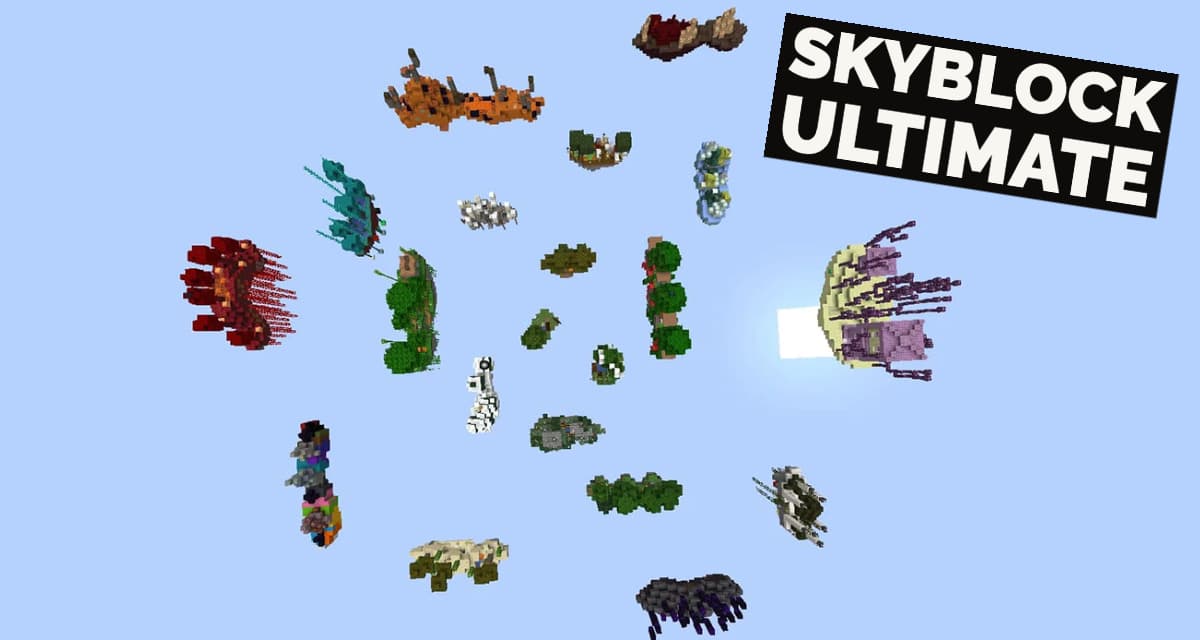
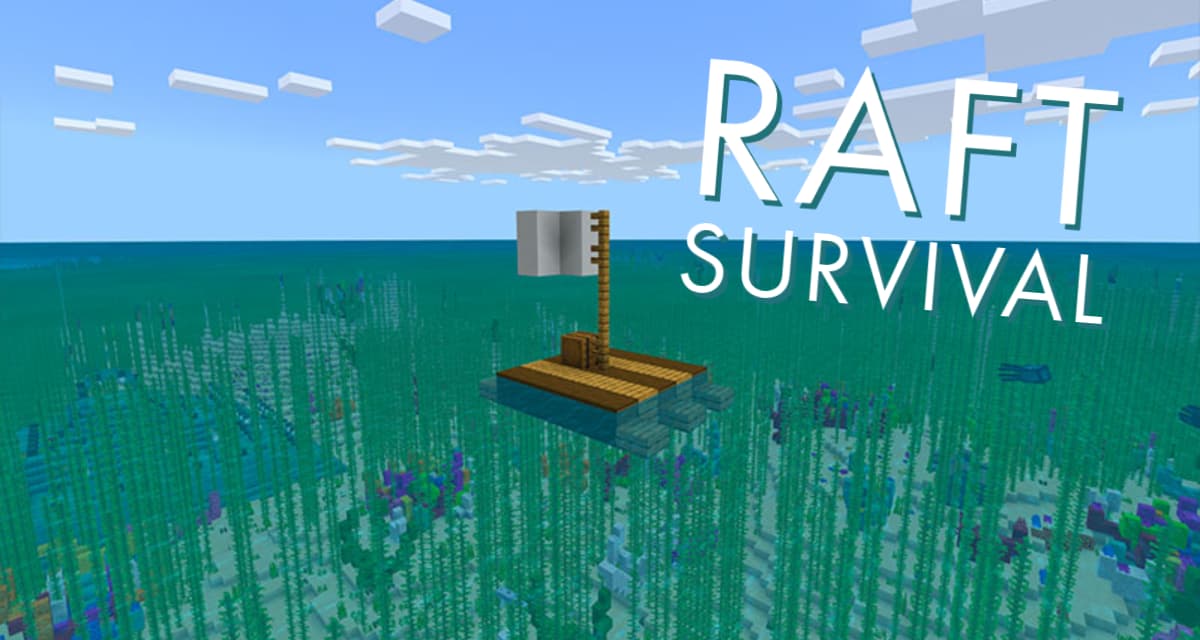





Minecraft est en train de devenir l’outil d’éducation du futur, il y a régulièrement des articles sur une utilisation scolaire du jeu.
J’imagine déjà…
“Les enfants, sortez votre calculatrice”
*tout le monde ouvre Minecraft*
si seulement xD un réve qui deviendrais réalité
Pfff, qui a besoin d’une TI-84 de toute façon? :p
A qauand Windows dans Minecraft ?
(A savoir que un téléphone existe déja, mais je ne retrouve plus la map ); )
Le problème est que ça mettrait 200 ans à s’allumer …
bah comme le windows normal quoi
eu … le mien s’alume en 7 secondes … c’est sa que vous considérer comme lent ?
Bah, Comme dans la réal…
Non ? Bon ok x)
Salut!
Alors déjà, un gros GG au créateur de la map!
J’ai juste un problème : je n’ai que quelques blocs de couleurs (http://imgur.com/RVA53Wd) et pas une ligne continue comme sur les screenshots de l’article :(
Comment résoudre cela?
C’est avec ces boutons que tu gères ça.
Si tu cliques une fois sur “Add 0.1 for X” tu auras un résultat comme celui du screen.